WindowsXP系统隐藏桌面右下角图标的方法
如果我们在Windowsxp系统中打开了很多软件的话,那么电脑桌面右下角的图标也会随之增多。而图标多有时候看着挺乱,隐藏图标是一个最直接的方法。我们该如何隐藏XP桌面右下角图标呢?今天,系统城小编就为大家分享下具体方法。
具体方法如下:
1、在任务栏空白处右键--属性,打开“任务栏和[开始]菜单属性”窗口。
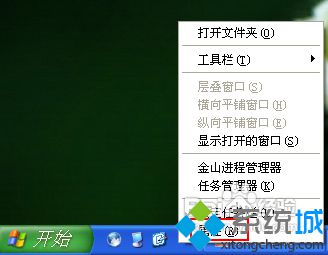
2、点击“自定义”按钮,打开“自定义通知”。
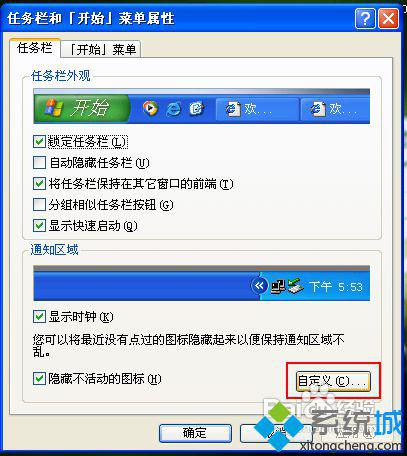
3、在自定义通知中选择你要隐藏的图标,在行为一栏设置为“总是隐藏”,然后点确定。
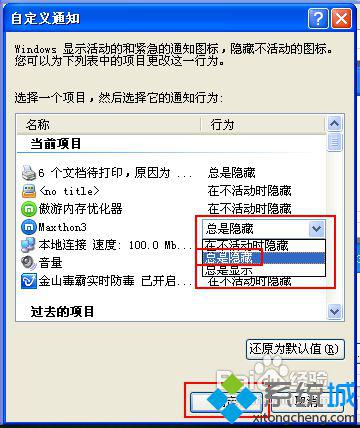
4、这样图标就默认隐藏了。如果你想查看隐藏的图标,点“显示隐藏的图标”按钮即可查看。
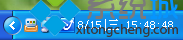

WindowsXP系统隐藏桌面右下角图标的方法就介绍到这里了。感兴趣的用户,请参考下小编为大家介绍的方法!更多精彩的内容请继续关注系统城官网www.xitongcheng.com
相关教程:怎么把电脑右下角的音频管理器隐藏怎样隐藏桌面上的图标nvidia 右下角桌面右键好桌道隐藏搜狗壁纸桌面图标我告诉你msdn版权声明:以上内容作者已申请原创保护,未经允许不得转载,侵权必究!授权事宜、对本内容有异议或投诉,敬请联系网站管理员,我们将尽快回复您,谢谢合作!










